Kaupan yhteistyön SharePoint-sivustomalli on ryhmäsivusto, joka on suunniteltu toimimaan jälleenmyyjäryhmän sisäisenä aloitussivuna. Auta työntekijöitä käyttämään helposti usein käytettyjä työkaluja, tallentamaan uutisia ja päivittäisiä kampanjoita.
Tässä artikkelissa jaamme SharePoint-kaupan yhteistyösivustomallin elementtejä ja keskustelemme siitä, miten voit mukauttaa sivuston omaksesi.
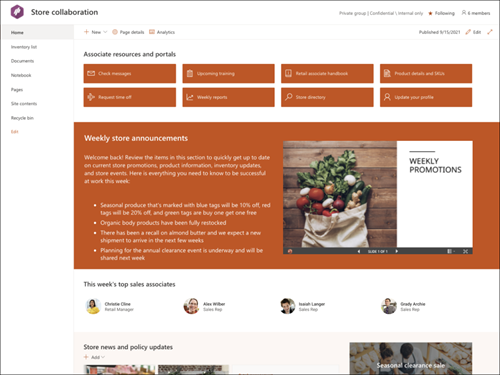
Huomautukset:
-
Tämä malli on Microsoft 365:een yhdistetty malli. Kun ryhmä luodaan tämän mallin avulla, yhdistetty SharePoint-malli otetaan käyttöön sivustossa ja työryhmässä.
-
SharePoint-osat, kuten sivut, luettelot ja Power Platform -integroinnit, lisätään automaattisesti ja kiinnitetään välilehtinä tiimin Yleinen-kanavaan. Käyttäjät voivat muokata näitä sivuja ja luetteloita suoraan Teamsissa.
Sivuston ominaisuudet
-
Mukautettava sivusto, joka sisältää valmiiksi täytettyjä kuvia, verkko-osia ja sisältöä, jonka tarkoituksena on inspiroida sivuston muokkaajia, kun teet mukautuksia työryhmäsi tarpeiden mukaan.
-
Voit muodostaa laiteparin Kaupan yhteistyösivustomallin ja jälleenmyyntisivustomallin kanssa.
Huomautukset:
-
Osa toiminnoista esitellään asteittain organisaatioille, jotka ovat ilmoittautuneet Kohdennettu julkaisu -ohjelmaan. Tämä tarkoittaa, että et ehkä vielä näe tätä ominaisuutta tai että se voi näyttää erilaiselta kuin ohjeartikkeleissa.
-
Kun käytät mallia aiemmin luodussa sivustossa, sisältösi ei automaattisesti yhdisty uuteen malliin. Sen sijaan olemassa oleva sisältö tallennetaan sivuston sisällön kaksoiskappaleena.
Noudata ensin ohjeita sivustomallin lisäämisestä uuteen tai olemassa olevaan SharePoint-sivustoon.
Huomautus: Sinulla on oltava sivuston luontioikeudet, jotta voit lisätä tämän mallin sivustoosi.
Tutustu valmiiksi täytettyyn sivuston sisältöön, verkko-osiin ja sivuihin ja päätä, mitä sivuston mukautuksia sinun on mukautettava organisaatiosi brändin, äänen ja yleisen liiketoimintatavoitteen kanssa.
Valmiiksi täytetyt sivuston sivut:
-
Aloitussivu – Tarjoaa aloituspaikan katsojille.
-
Varastoluettelo – Näyttää luettelon kaikista varaston kohteista sekä varaston lisätiedot.
-
Tiedostot – jaettujen tiedostojen helppo käyttö.
-
Muistikirja – Muodostaa yhteyden jaettuun OneNoteen.
-
Sivut – Tallentaa sivuston sivut ja sivumallin sisällön.
-
Sivuston sisältö – Tallentaa sivuston sivut ja sivumallin sisällön.
-
Roskakori – Tarjoaa käyttöoikeudet äskettäin poistettuun sisältöön.
Kun olet lisännyt Kaupan yhteistyösivustomallin, on aika mukauttaa sitä ja tehdä siitä omasi.
Huomautus: Jos haluat muokata SharePoint-sivustoa, sinun on oltava sivuston omistaja tai sivuston jäsen.
|
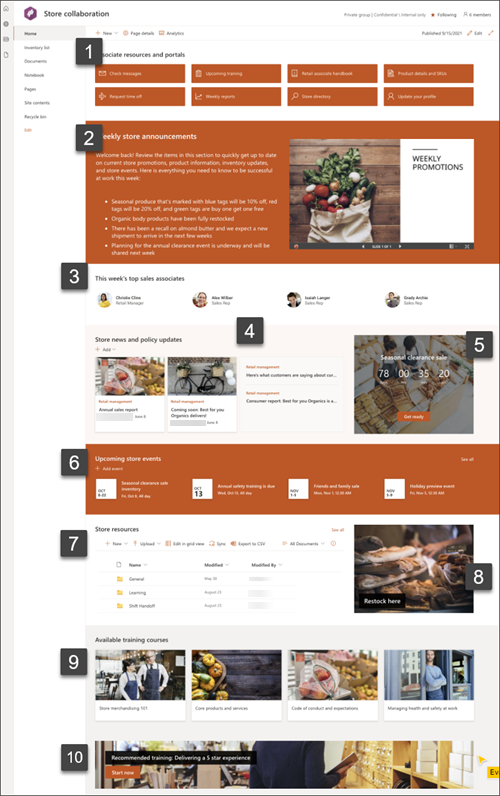 |
Mukauta sivuston ulkoasua, sivuston siirtymistä, verkko-osia ja sisältöä katsojien ja organisaation tarpeiden mukaan. Kun teet mukautuksia, varmista ensin, että sivusto on muokkaustilassa, valitsemalla Muokkaa sivuston oikeassa yläkulmassa. Kun työskentelet, voit tallentaa luonnoksena tai julkaista muutokset uudelleen , jotta muutokset näkyvät katsojille.
1. Näytä linkit usein käytettyihin resursseihin

-
Valitse Pikalinkit-verkko-osa ja valitse Muokkaa verkko-osaa

-
Muokkaa linkkiä, otsikkoa, kuvaketta ja kuvausta tarvittaessa.
-
Lisää linkki valitsemalla + Lisää linkkejä.
Tutustu erilaisiin asetteluihin ja lue lisätietoja Pikalinkit-verkko-osan muokkaamisesta.
2. Anna hyödyllisiä tietoja kuvien ja tekstin avulla
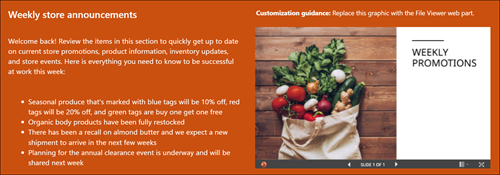
-
Valitse Teksti-verkko-osa.
-
Muokkaa ja muotoile tekstiä verkko-osassa.
-
Valitse Kuva-verkko-osa ja valitse Muokkaa verkko-osaa

-
Valitse Muuta ja valitse kuvalähde.
-
Kun olet valinnut kuvan, valitse Lisää.
Lue lisätietoja Teksti - ja Kuva-verkko-osien muokkaamisesta.
3. Kiinnostavien henkilöiden korostaminen

-
Valitse Ihmiset-verkko-osa ja valitse Muokkaa verkko-osaa

-
Kirjoita henkilön nimi tai sähköpostiosoitelöytääksesi hänet organisaation hakemistosta.
-
Lisää henkilö valitsemalla henkilön nimi.
Lisätietoja henkilöprofiilien lisäämisestä Ihmiset-verkko-osan avulla.
4. Korosta organisaation uutiset
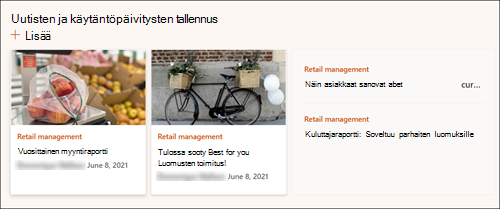
-
Valitse Uutiset-verkko-osa ja valitse Muokkaa verkko-osaa

-
Valitse uutislähteen, asettelun ja suodattimen asetukset, jotka sopivat organisaation tarpeisiin.
-
Järjestä-kohdan Valitse uutiset -kohdan viestit järjestäminen organisaatiosi tarpeiden mukaan.
Lue lisätietoja muokkaamisesta, suodattamisesta ja käyttäjäryhmälle kohdistamisesta Uutiset-verkko-osan avulla.
5. Ennakoi tulevia tapahtumia
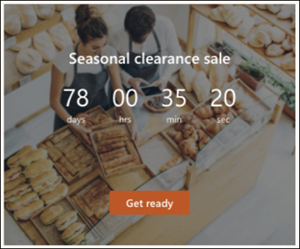
-
Valitse Countdown-verkko-osa ja valitse Muokkaa verkko-osaa

-
Kirjoita tapahtuman päivämäärä ja kellonaika ja valitse haluamasi vaihtoehdot.
-
Lisää toimintokutsulinkki ja ajastimen kanssa näytettävä taustakuva.
Lisätietoja ajastimen lisäämisestä on Countdown-ajastimen verkko-osassa.
6. Näytä tulevat tapahtumat ja tärkeät päivämäärät

-
Valitse Tapahtumat-verkko-osa ja valitse Muokkaa verkko-osaa

-
Valitse lähde, päivämääräalue ja asettelu näytettäviä tapahtumia varten.
-
Kirjoita tässä verkko-osassa lueteltujen kohteiden enimmäismäärä.
Lisätietoja Tapahtumat-verkko-osan käyttämisestä.
7. Jaettujen tiedostojen käyttöoikeuden antaminen
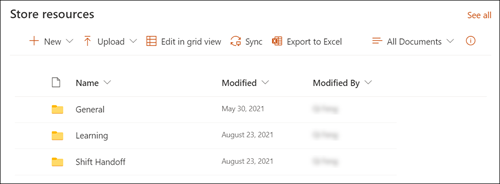
-
Valitse Tiedostokirjasto-verkko-osa ja valitse Muokkaa verkko-osaa

-
Valitse näytettävä tiedostokirjasto .
-
Jos haluat muokata tiedostokirjaston kansioita, tarroja ja sisältöä, siirry sivuston sisällön kirjastoon, tee haluamasi muutokset, niin päivitykset näkyvät verkko-osassa.
Lisätietoja Tiedostokirjasto-verkko-osan muokkaamisesta.
8. Kuvien lisääminen sivustoon

-
Valitse Kuva-verkko-osa ja valitse Muokkaa verkko-osaa

-
Valitse sitten Muuta ja valitse kuvalähde.
-
Kun olet valinnut kuvan, valitse Lisää.
Lisätietoja Kuva-verkko-osan käyttämisestä.
9. Tarjoa pääsy oppimismateriaaleihin
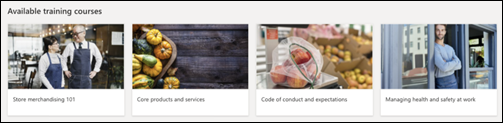
-
Valitse Pikalinkit-verkko-osa ja valitse Muokkaa verkko-osaa

-
Muokkaa linkkiä, otsikkoa, kuvaketta ja kuvaustatarvittaessa.
-
Lisää linkki valitsemalla + Lisää linkkejä.
Tutustu erilaisiin asetteluihin ja lue lisätietoja Pikalinkit-verkko-osan muokkaamisesta.
10. Kiinnitä huomiota resursseihin

-
Valitse Toimintokutsu-verkko-osa ja valitse Muokkaa verkko-osaa

-
Lisää taustakuva valitsemalla Muokkaa muokkausruudussa, valitsemalla kuvalähde ja valitsemalla Lisää kuvan valitsemisen jälkeen.
-
Päivitä painiketarra ja painikelinkki siirtymiskohteeseen.
-
Säädä painikeotsikon ja linkin tasausta.
Lisätietoja Toimintokutsu-verkko-osan käyttämisestä.
Ulkoasun ja sivuston siirtymisen mukauttaminen
Ennen kuin jaat sivustosi muiden kanssa, viimeistele sivustosi varmistamalla, että käyttäjät löytävät sivuston, selaavat linkkejä ja sivuja helposti ja käyttävät nopeasti sivuston sisältöä.
-
Muokkaa tiedostokirjastoja päivittämällä kansioiden nimet ja lataamalla resursseja.
-
Muokkaa ja mukauta sivustossa siirtymistä.
-
Voit muuttaa sivuston ulkoasua mukauttamalla teemaa, logoa, otsikkoasetteluja ja sivuston ulkoasua.
-
Voit lisätä tai poistaa sivuja tähän sivustoon tai sivustossa siirtymiseen olemassa olevan sisällön mukaan.
-
Valitse , haluatko liittää tämän sivuston organisaatiosi keskussivustoon , tai lisää tämä sivusto aiemmin luotuun keskussivuston siirtymisnäkymään tarvittaessa.
Jaa sivusto muiden kanssa, kun olet mukauttanut sivustoa, tarkistanut sen ja julkaissut lopullisen luonnoksen.
-
Valitse Asetukset ja valitse sitten Sivuston käyttöoikeudet.
-
Valitse sitten Kutsu henkilöitä ja valitse sitten Lisää jäseniä ryhmään ja myönnä sitten ryhmäsivuston sisällön täydet käyttöoikeudet, jaetut resurssit, kuten työryhmän Outlook-kalenteri ja sivuston muokkausoikeudet.
-
Valitse sitten Kutsu henkilöitä ja jaa sitten vain sivusto ja sitten Tallenna , jos haluat jakaa sivuston, mutta et jaettuja resursseja tai sivuston muokkausoikeuksia.
Lisätietoja ryhmäsivuston asetusten, sivuston tietojen ja käyttöoikeuksien hallinnasta.
Kun olet luonut ja käynnistänyt sivuston, seuraava tärkeä vaihe on sivuston sisällön ylläpito. Varmista, että sinulla on suunnitelma sisällön ja verkko-osien pitämiseksi ajan tasalla.
Sivuston ylläpidon parhaat käytännöt:
-
Sivuston ylläpidon suunnitteleminen – Luo aikataulu sivuston sisällön tarkistamista varten niin usein kuin on tarpeen, jotta sisältö on edelleen tarkkaa ja olennaista.
-
Julkaise säännöllisesti uutisia – Jaa uusimmat ilmoitukset, tiedot ja tila koko organisaatiossa. Opi lisäämään uutisviesti ryhmäsivustoon tai viestintäsivustoon ja näyttämään muille, jotka julkaisevat ilmoituksia, miten he voivat käyttää SharePoint-uutisia.
-
Tarkista linkit ja verkko-osat – Pidä linkit ja verkko-osat päivitettyinä varmistaaksesi, että hyödynnät sivuston koko arvoa.
-
Käytä analytiikkaa välityksen parantamiseen – Tarkastele sivuston käyttöä käyttämällä sisäänrakennettua käyttötietoraporttiasaadaksesi tietoja suositusta sisällöstä, sivustokäynneistä ja muusta.
-
Tarkista sivuston asetukset säännöllisesti – Kun olet luonut sivuston SharePointissa, voit tehdä muutoksia sivuston asetuksiin, sivuston tietoihin ja käyttöoikeuksiin .
Lisää mukautusresursseja
Lisätietoja SharePoint-sivustojen suunnittelusta, rakentamisesta ja ylläpidosta.
Katso lisää SharePoint-sivustomalleja.










